Dialog bearbeiten
Auf dieser Seite
Dialoge werden auf Gruppen-Ebene erstellt. Damit haben alle temis innerhalb der Gruppe Zugriff auf die gleichen Dialoge und liefern die gleichen Antworten.
Wähle daher zunächst die gewünschte Gruppe aus, in der ein vorhandener Dialog bearbeitet werden soll.
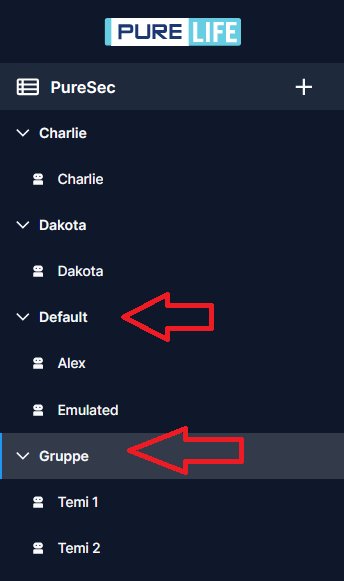
Um einen vorhandenen Dialog in einem Thema zu bearbeiten öffnen Sie ein entsprechendes Thema über den Knopf Zeigen >.
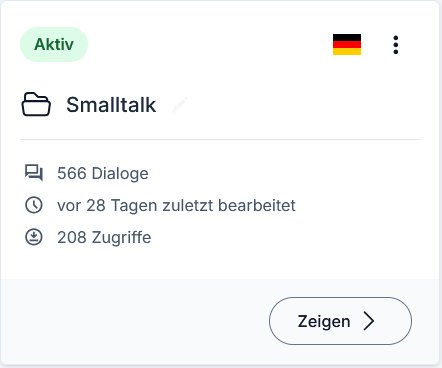
Nun sehen Sie alle Dialoge, die in diesem Thema bereits eingetragen sind.
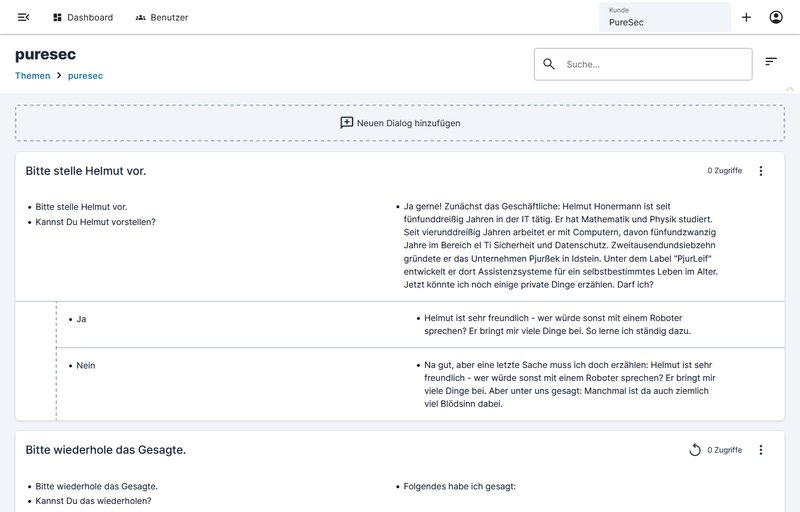
Um einen vorhandenen Dialog zu editieren, fahren Sie mit der Maus an das rechte Ende der obersten Zeile, bis ein Stift-Symbol erscheint. Klicken Sie auf das Symbol.
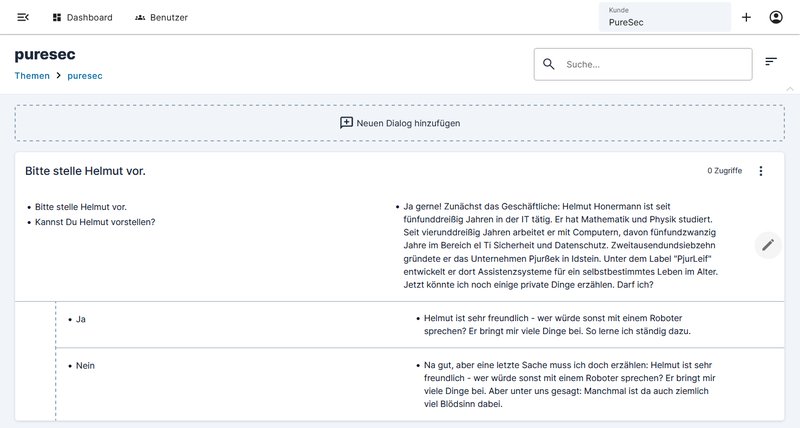
In dieser Oberfläche kann nun definiert werden:
- Titel
- Was Temi hört (Eingabe)
- Was Temi antwortet (Ausgabe)
- eine Aktion
"Titel" steht für eine Überschrift, die für die Darstellung in der Menü-Ansicht auf Temi verwendet wird.
"Eingabe" steht für den Satz/die Aussage, die temi verstehen soll. "Ausgabe" ist dann die Aussage, die temi auf das Gehörte erwidern wird.
Es ist möglich mehrere Eingaben einzufügen, mit mehreren Variationen eines Satzes oder verschiedenen Sätzen. Ebenso ist es möglich mehrere Ausgaben hinzuzufügen. Temi wählt dann die Antwort auf das Gehörte zufällig unter den verschiedenen Ausgaben aus.
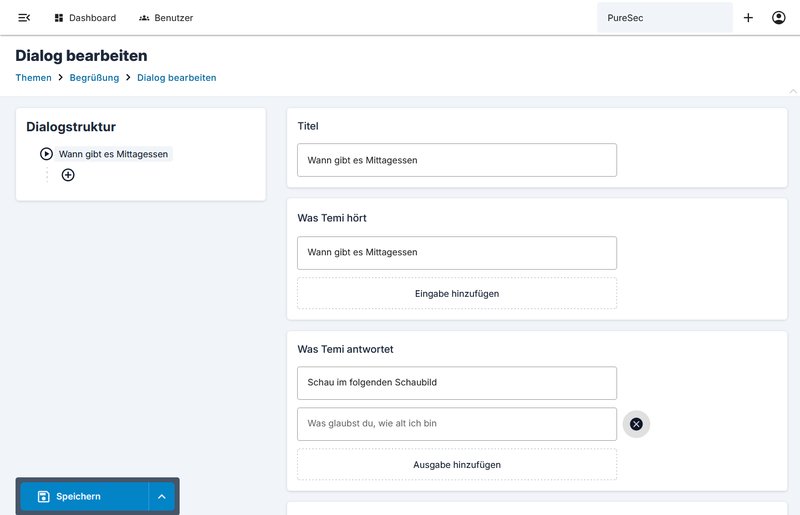
- Ein Dialog sollte jeweils nur ein Aspekt behandeln, damit die Sätze, die temi versteht, auch zu den Sätzen, die temi antwortet, passend sind.
- Pro Zeile darf nur eine (1) Eingabe bzw. eine (1) Ausgabe stehen.
- Bei Eingaben ist nicht auf Satzzeichen zu achten, die versteht temi nicht.
- Bei der Ausgabe machen Satzzeichen einen Unterschied in der Aussprache.
Weitere Eingabe- und Ausgabemöglichkeiten können durch Klick auf den Knopf hinzugefügt werden.
Es lassen sich die Eingaben und Ausgaben durch das Anklicken ändern. Mit dem schwarz-weißen X hinter einer Zeile kann der Eintrag komplett gelöscht werden.
Am unteren Ende der Seite kann zudem eine Aktion angefügt werden. Ein Beispiel hierfür ist der Folgemodus:
Mit der Antwort von temi („Ich werde Ihnen folgen.“) auf die Aufforderung „Folge mir.“ oder „Fahr mir hinterher.“ wird der Folgemodus aktiviert. Temi erkennt dann, dass eine Person vor dem Roboter ist und folgt diesem Umriss.
Als Ausgangsfall/Normalfall ist keine Aktion eingestellt. Temi spricht also lediglich die Ausgabe.
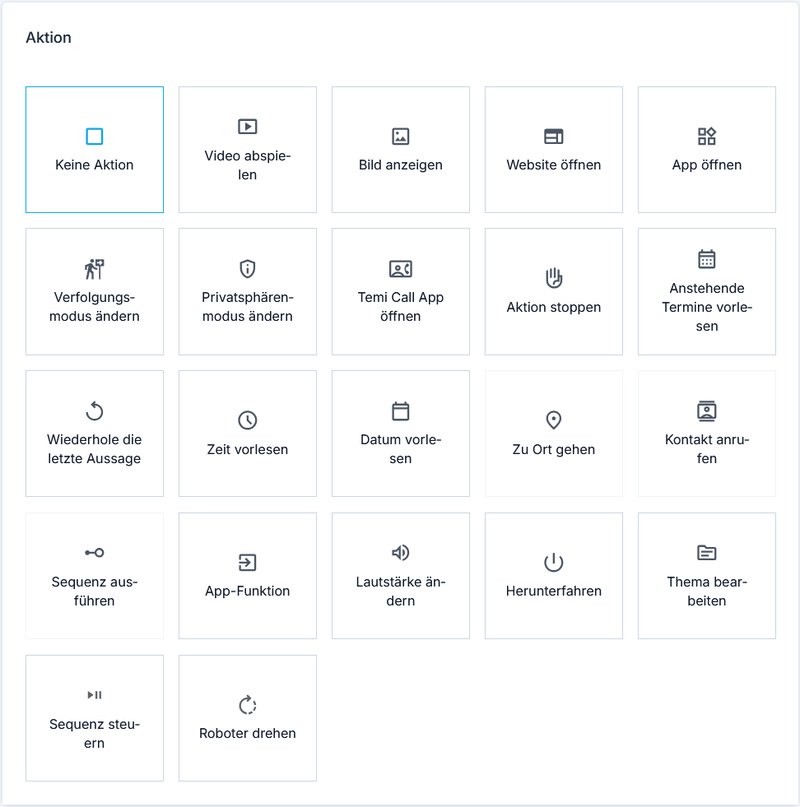
WICHTIG: Am Ende der Seite auf Speichern drücken, damit die Änderungen übernommen werden.
Tipps für Zahlen und Uhrzeiten
Damit Uhrzeiten von temi schön klingend ausgesprochen werden, sollten diese als Ausgabe nicht so hinterlegt werden, wie man sie üblicherweise in einem Text schreibt.
|
Schreibweise |
schön klingende Aussprache |
|---|---|
|
08:30 – 10:00 Uhr |
✖️ |
|
08:30 bis 10:00 Uhr |
✖️ |
|
08:30 Uhr bis 10:00 Uhr |
✔️ |
|
08 Uhr 30 bis 10 Uhr |
✔️ |
Ähnlich verhält es sich mit Zahlen wie z.B. bei Telefonnummern.
|
Schreibweise |
schön klingende Aussprache |
|---|---|
|
06126 9788700 |
✖️ |
|
06126 - 9788700 |
✖️ |
|
06126 . 97 . 88 . 70 . 0 |
✔️ |
|
06126 . 9 . 7 . 8 . 8 . 7 . 0 . 0 |
✔️ |
Vermeiden Sie in allen Fällen einen Punkt direkt hinter einer Zahl (1., 2., 12.), denn dann wird sie mit te ausgesprochen.
Temi Trigger
Temi sendet selbstständig Events, auf welche reagiert werden können. Die Events werden wie normale Benutzereingaben (Was Temi hört) im Dialog hinterlegt, beginnen jedoch mit ##. Diese Events innerhalb des Dialogs werden als Trigger bezeichnet.
Unterstützt werden die folgenden Trigger:
##personDetected– Temi hat eine Person erkannt##personLost– Temi hat eine Person verloren##screenTouched– Jemand hat den Bildschirm berührt##dialogStart– Das Temi-Gesicht wird angezeigt##robotLifted– Temi wurde hochgehoben##robotDropped– Temi wurde abgesetzt##navigationStart– Temi hat die Navigation gestartet##navigationComplete– Temi hat die Navigation erfolgreich abgeschlossen##navigationAbort– Temi hat die Navigation abgebrochen##sequenceFinish– Temi hat die Ausführung einer Sequenz beendet##sequenceError– Temi hat die Ausführung einer Sequenz abgebrochen
Kalender Trigger
Der Kalender kann zu definierten Zeiten Events senden, auf welche reagiert werden können. Die Events werden wie normale Benutzereingaben (Was Temi hört) im Dialog hinterlegt, müssen jedoch mit ## beginnen. Diese Events innerhalb des Dialogs werden als Trigger bezeichnet.
Diese Trigger können im Kalender selbst definiert und im Dialog verwendet werden.
- Tragen Sie zu einem gewünschten Zeitpunkt im Titel des Termins ein Trigger ein (z.B. ##FahrezuOrtTür)
- Dieser Trigger wird im Sprachserver im Feld
was temi hörteingetragen. - Es kann in den Feldern
was temi antwortetundAktionfestgelegt werden, was beim Auslösen des Triggers durch den Kalender passieren soll.